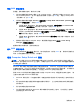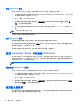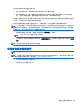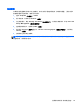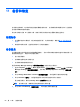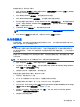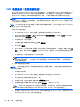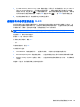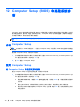HP Notebook Computer User Guide-Linux
要还原备份文件,请执行以下操作:
1. 选择 Computer(计算机)> More Applications(更多应用程序)> Tools(工具)> Backup
Manager Restore(备份管理器还原)。
2. 单击 Backup Source(备份源),然后选择备份文件的位置。
3. 单击 Restore Destination(还原目标),然后选择文件的还原目标位置。
4. 要从所选位置中还原所有文件,则单击 Restore all files(还原所有文件)。 要仅还原特定的某
些文件,则单击 Restore selected files(还原所选文件),然后单击 Select Files(选择文
件),并选择要还原的文件。
5. 在 Restore Point(还原点)下,单击备份的时间和日期。
注: 如果已执行多个备份,则单击 Use the latest version(使用最新版本),以还原最新版本。
6. 单击 Restore(还原)开始还原文件,或者单击 Cancel(取消)取消操作。
执行系统恢复
通过使用恢复,可以将笔记本计算机修复或还原为原始出厂状态。 您可以使用已安装的或外接 DVD
±RW 光驱创建 HP 出厂映像恢复 DVD。
注意: 使用恢复技术可完全清除硬盘驱动器的内容,并重新格式化硬盘驱动器。 将会永久删除在笔
记本计算机上创建的所有文件和安装的所有软件。 恢复工具将重新安装出厂时安装的原始操作系统、
HP 程序和驱动程序。 并非由 HP 安装的软件、驱动程序和更新必须手动重新安装。 个人文件必须从
备份中还原。
要使用 HP 出厂映像恢复 DVD 还原笔记本计算机,必须首先创建恢复光盘。要创建恢复光盘,请执
行以下操作:
注: HP 建议您创建 HP 出厂映像恢复 DVD,以便在系统出现故障时使用。
1. 选择 Computer(计算机)> More Applications(更多应用程序)。
2. 在左窗格中,单击 Tools(工具),然后在右窗格中单击 Create HP Factory Image Restore
DVD(创建 HP 出厂映像还原 DVD)。
3. 按照屏幕上的说明,创建映像文件,刻录恢复光盘。
要通过恢复光盘还原笔记本计算机,请执行以下步骤:
1. 如果可能,请备份所有个人文件。
2. 将 HP 出厂映像恢复 DVD 插入光驱中,并重新启动笔记本计算机。
3. 在重新启动笔记本计算机时,按 f9 打开 Computer Setup 引导选项菜单。
4. 按向下箭头从 Linux boot(Linux 引导)菜单中选择 Restore SLED HP-BNB preload image
(还原 SLED HP-BNB 预加载映像),然后按 enter 键。
5. 系统提示以下消息时,使用箭头键选择 Yes(是): Do you want to start the
System-
Restore?(是否希望启动系统还原?)
6. 按照屏幕上的说明进行操作。
执行系统恢复
67